Копирование Star Force по методу AlB
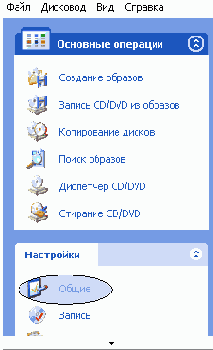
2. Первым делом вам надо сделать рабочую топологию и образ оригинального диска это можно сделать при помощи Alcohol 120%
2.1 И так я полагаю Alcohol установлен у вас в рабочем состоянии и вы запустили программу. В первую очередь вам надо настроить профиль программы Alcohol таким образом, чтобы при выборе типа данных автоматически проставлялась высокая точность. Делается это постольку, поскольку по умолчанию при выборе профиля StarForce 1/2/3 выбирается обычная точность, которая в последнее время не оправдывает возложенные надежды при эмуляции. По левую сторону вы увидите колонку с настройками, выберите при этом "Общие" как указанно на картинке выше.
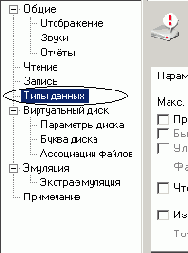


2.3 Теперь справа вы увидите меню с различными, указанными защитами. Выберите среди них StarForce 1/2/3 или любую другую запись имеющую в своём названии StarForce 3.
2.4 Затем вам надо изменить в меню "Точность" с "Обычная" на "Высокая", после чего следует нажать на "OK" для сохранения необходимых параметров. Сделав это один единственный раз, вам больше не придётся повторять данную процедуру. После всего этого можно приступать к снятию образа и топологии.
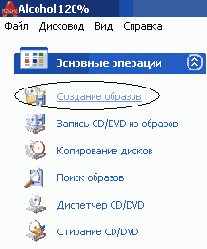
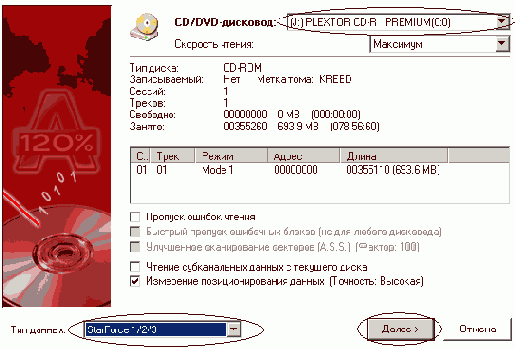
2.5. Итак, я полагаю Alcohol установлен у вас в рабочем состоянии, вы запустили программу и настроили снятие топологии на высокую точность. В левой колонке вы увидите вышеуказанное меню, просто нажмите на "Создание образов".
2.6. Установите "Тип данных" на StarForce, при этом автоматически выставятся галки в нужных местах. Самое важное при этом "Измерение позиционирования данных", именно за счёт этой опции будет считываться физическая информация диска. Если вы всё правильно настроили, то у вас будет выбираться автоматически "Точность: Высокая", при этом сохраняются значения плотности для каждых 50 секторов, что крайне важно для последующего успешного запуска.
Также выберите дисковод, в котором находится ваша игра оригинал. После этой процедуры нажмите "Далее".
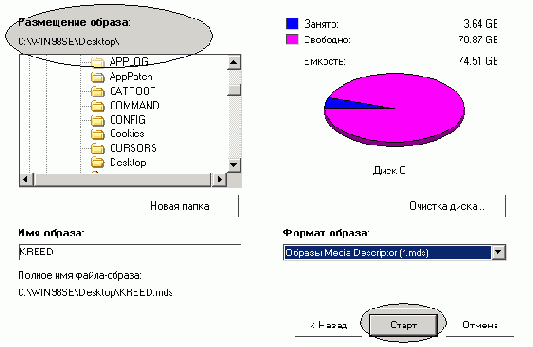
2.7. Теперь выберите путь и папку, где вам больше всего удобно сохранить будущий образ вашего диска. По окончании этой процедуры нажмите на "Старт"

2.8. Так как вы выбрали считывание физических данных, то Alcohol автоматически попросит

2.9. Очень рекомендую не ставить скорость выше 4х а лучше выбрать 1х я например снимал образ на 1х, сброс на более высоких скоростях чреват многочисленными всплесками и неравномерной топологией, что может помешать при эмуляции. Запомните теперь одну очень важную вещь, ни в коем случае не дёргайте мышкой и желательно даже не нажимайте на клавиши во время сброса топологии, по возможности отключите все программы отнимающие процессорное время, чтобы при сбросе топологии не возникало никаких внешних помех для создания идеальной топологии, в противном случае топология будет абсолютно не пригодна для дальнейшего использования. После окончательного выбора нажмите на "OK"
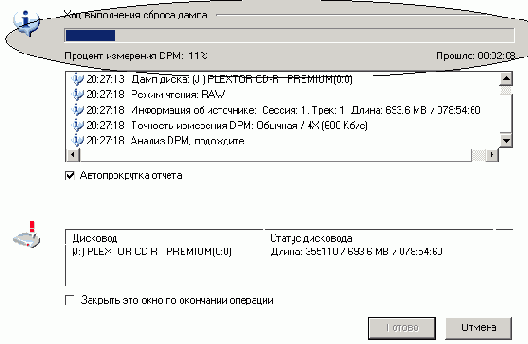
2.9. Как я и говорил выше, во время сброса не производите никаких действий, при всём том отключив предварительно все процессоёмкие приложения, которые могут стать помехой для создания идеальной топологии. Дождитесь полного сброса топологии, после чего программа перейдёт ко второму этапу, к сбросу образа вашего диска.
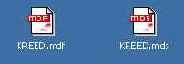
2.10. Итак, после окончательного завершения сброса у вас появятся два одноимённых файла, но с разными окончаниями. При этом *.MDF файл - это образ данных самой игры и как правило такой файл имеет большой размер. Напротив же *.MDS файл является физическим слепком, отпечатком, одним словом является топологией вашего диска. Именно он играет самую ключевую роль при последующей эмуляции, так как он содержит всю необходимую физическую информацию о диске. Как правило, файлы *.MDS сравнительно очень малого размера. Например, снятые в режиме "Точный" (каждые 50 секторов) такие файлы занимают примерно не более 30кб, а в режиме "Обычный" (каждые 500 секторов) не более 3кб, тем самым как бы полностью соответствуют ожидаемому размеру.
Стоит запомнить, если будете высылать топологии, то именно *.MDS файл необходим для эмуляции. Также ни в коем случае не изменяйте название файла, дабы избежать дальнейшей путаницы.
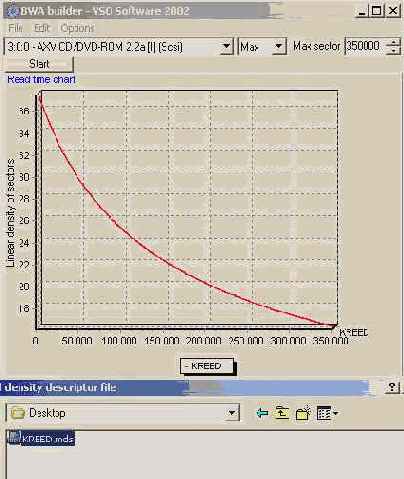
2.11 Созданный *.MDS файл можно просмотреть с помощью программы BWA BUILDER, которую вы найдёте на сайте http://cdru.nightmail.ru/cdru/ssilki/progs.htm. Так должна выглядеть идеальная топология, как правило, если вы всё сделали правильно, так и будет. Но возможно ваш привод может оказаться не из самых лучших и даже на 4х скорости вы можете получить неровную топологию. В таком случае попробуйте считывание с другого привода или же посмотрите внимательно, выключили ли вы все программы, мешавшие во время сброса топологии. Самое главное, чтобы топология не выглядела "широкой", это прямым образом будет означать две вещи, или ваш привод совершал сброс на высокой скорости или же ваш привод имеет слишком слабую оптику для создания качественных топологий. Попробуйте поставить более меньшую скорость, чем 4х или произведите чтение на другом приводе. Из приводов рекомендую Plextor Premium так как у него хорошая оптика и есть фишка на нём не видно ATIP диска то есть StarForce не видет диск CD-RW или СD-R.
3.Получение конфиг-файла.
Чтобы записать полученный образ на болванку нам нужно получить конфиг-файл, пример которого показан здесь:
ETHERLORDS2
MPXR94-WEGPMP-WTN8WW-X629Z3
291328 21
36352 22
138 322 235 169 121 85
Первая строка название игры не используется. Вторая строка ключ если вы его не вводите при запуске игры, то его можно узнать программой ISO Commander. Как это сделать можно прочитать здесь http://cdru.nightmail.ru/cdru/ssilki/keyless.htm.
Третья строка номер сектора первой зоны (целое)(для DVD желательно быть кратно 16)(в Starforce кратно 256), приблизительное количество секторов на виток в первой зоне (целое)(для DVD желательно быть кратно 16).
Четвёртая строка смещение в секторах второй зоны относительно первой и размер 3 этапа (целое)(для DVD желательно быть кратно 16)(в Starforce кратно 256), приблизительное количество секторов на виток во второй зоне (целое)(для DVD желательно быть кратно 16).Для получения 3 и 4 строки используется
SFCfg.
Пятая строка 6 верных угловых значений 3 этапа (целое) (в градусах, 0-360) используется sfcdvd.
ETHERLORDS2
MPXR94-WEGPMP-WTN8WW-X629Z3
291328 21
36352 22
138 322 235 169 121 85
Шестая строка здесь не указана мы получим когда запишем образ на СD-RW и выясним какие 6 значений (секторный сдвиг для каждой болванки индивидуален) нам нужны, используется sfcdvd .
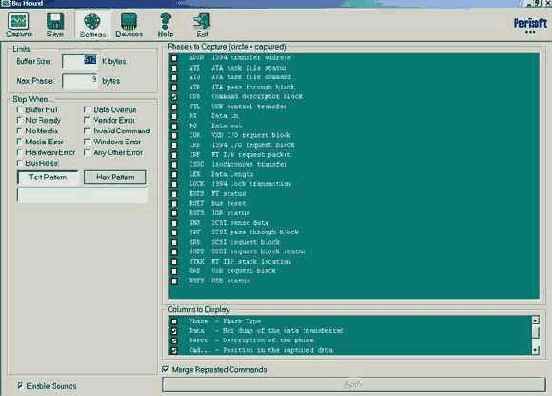
Max Phase ставим в 6 или 9 (но не меньше 6). В Phases to Capture оставляем только CDB (так меньше мусора в логе). В Columns to Display обязательно оставляем Data и Descr
(остальное игнорируется). Для визуального контроля желательно оставить счетчик Cmd...
Идем в Devices. В списке устройств выбираем виртуальный CD-ROM (от демона или алкаша). Показано на рисунке внизу
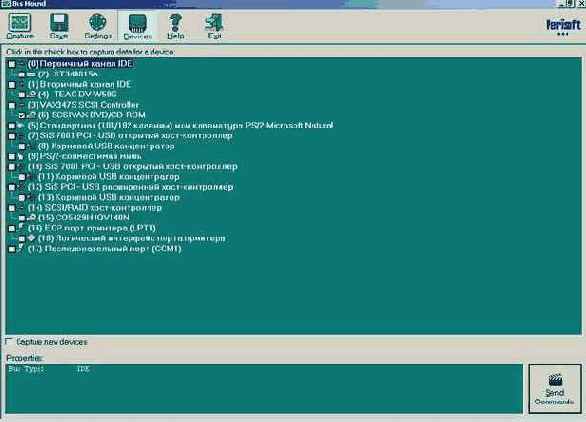
Монтируем образ полученный в пункте 2.11 в в сидюк то есть в виртуальный Alcohol 120%
Желательно использовать обрезок, иначе включается торможение, и процесс затягивается либо вовсе зависнет.
В Capture жмем Run, и запускаем игру (не забываем вырубить физ сидюки то есть выдернуть IDE шлейф из сидюка хотя выдергивал провода питания ). Когда счетчик (в колонке Phase, Cmd, Ofs(Rep)) дойдет до 200 (примерно), жмем Stop

Идем в Save, жмем Save, сохраняем
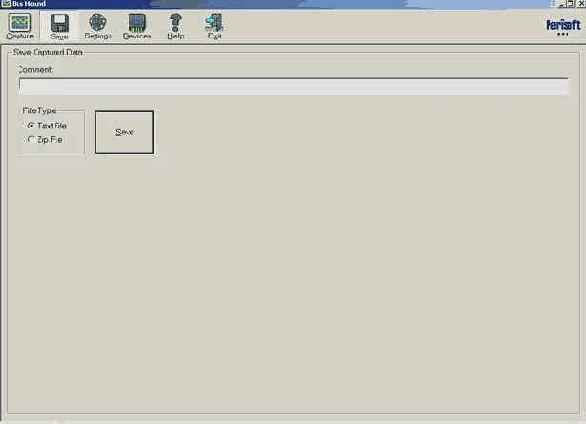
Внимание при установленном Bus Hound, драйвер SFCure не работает! (если вы его используете)
3.2Теперь мы получили лог файл 1.txt.Следущим шагом надо получить конфиг файл.Помещаем Оболочка для SFCopy в папку куда извлекли программы SFCopy и запускаем.В строке «Лог файл» вписываем файл который мы получили с помощью Bus Hound.В строке «Конфиг файл» мы выбираем название конфиг файла которое мы получим.
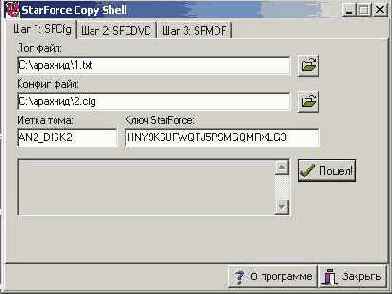
Нажимаем на кнопку «Пошёл» и получаем конфиг файл 2.cfg.
AN2_DISK2
HNY9K6UFWQTJ5PSMGQMRXLG3226304
226304 19
103936 22
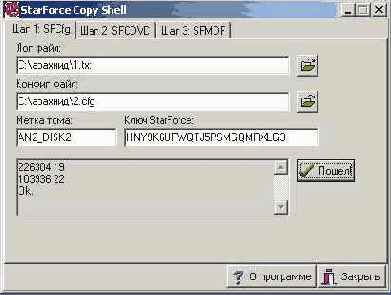
Теперь нам нужно получить пятую строку из конфиг файла для этого вставляем оригинальный диск в CD-ROM и запускаем StarForce Copy Shell шаг 2
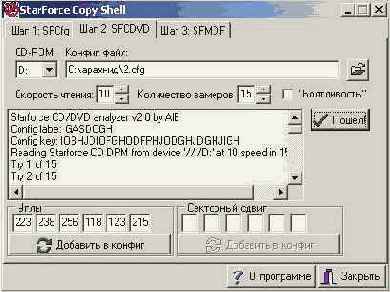
СD-ROM выбираем тот в который вставлен оригинальный диск с со скоростью чтения поэкспериментируйте на какой ваш сидюк лучше читает, количество замеров лучше ставить побольше, улучшается точность чтения углов, конфиг файл выбираем 2.cfg.После всего этого нажимаем «Пошёл».И после этого в нижнем левом угле программы появятся 6 значений углов. Рекомендую провести эту операцию еще раз, и если 6 значений углов в первом и во втором случае не отличаются друг от друга на +- 10 градусов то точность достаточная. Теперь нажимаем кнопку «Добавить в конфиг» которая находится под окошком Углы. И получаем такой конфиг 2.cfg
AN2_DISK2
HNY9K6UFWQTJ5PSMGQMRXLG3226304
226304 19
103936 22
223 238 256 118 123 215
3.3Следущим шагом надо записать образ который мы получили в пункте 2.11 на диск СD-RW с которого вы хотите запускать игру делаем это с помощью Alcohol. Запускаем Alcohol, нажимаем «Запись CD\DVD из образов» выбираем образ и получаем такое окошко

скорость записи я выбрал наибольшую метод записи RAW-DAO галки нигде не ставим кроме в «Защите от ошибок опустошения буфера» тип данных «Securom» и нажимаем на «Старт».После записи образа на диск CD-RW cнова запускаем StarForce Copy Shell шаг 2
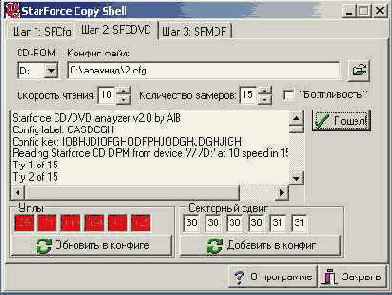
Все настройки остаются те же конфиг файл 2.cfg
AN2_DISK2
HNY9K6UFWQTJ5PSMGQMRXLG3226304
226304 19
103936 22
223 238 256 118 123 215
Нажимаем «Пошёл»в правом нижнем углу появятся 6 значений секторного сдвига после этого нажимаем кнопку «Добавить в кофиг» получим следущий конфиг 2.cfg
AN2_DISK2
HNY9K6UFWQTJ5PSMGQMRXLG3226304
226304 19
103936 22
223 238 256 118 123 215
30 30 30 30 31 31
Вот мы и получили законченный конфиг файл.
Следующим пунктом нам надо обработать образ который мы получили в пункте 2.11 в образ, который при записи на диск CD-RW StarForce примет за родной.
Запускаем StarForce Copy Shell шаг 3
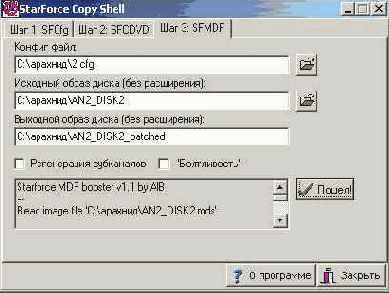
В строке «Кофиг файл» выбираем законченный 2.cfg.В строке «Исходный образ» выбираем образ полученный в пункте 2.11.
Галку в « Регенерация субканалов» ставим если ваш первоначальный образ вы снимали с субканаломи.После этого нажимаем «пошёл».Теперь полученный образ можно записать на диск CD-RW но только на тот диск на который мы писали в пункте 3.3
4.Запись диска
Запускаем Alcohol выбираем «Запись CD\DVD из образов» дальше выбираем образ AN2_DISK2_patched дальше выбираем те же самые настройки что и пункте 3.3 и нажимаем старт.

появится следующее окошко

выбираем первый пункт, нажимаем «Ок». Внимание после записи диска вынимаем и вставляем его в непишущий сидюк. И игра запускается с пол пинка.
P.S Не надо говорить что это методика не работает я записал с помощью этой методы 3 игры притом одна из них не бралась ни чем ни алкашом ни обрезками ни даемоном. Единственно, что копировать можно до версии StarForce 3.7 узнать это можно по версии protect.dll но будем ждать новых версий SF Copy
и SFCfg. Если вы хотите узнать побольше теории то посетите сайты http://cdru.nightmail.ru и http://www.gsfdsf.ru а также прочитайте статью теория AlB. Надеюсь я для вас эту статью написал на понятном языке.
Автор Gryzchik
tent">
